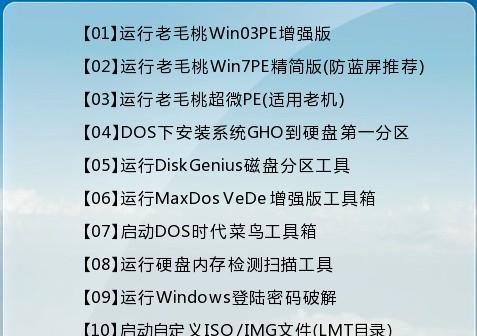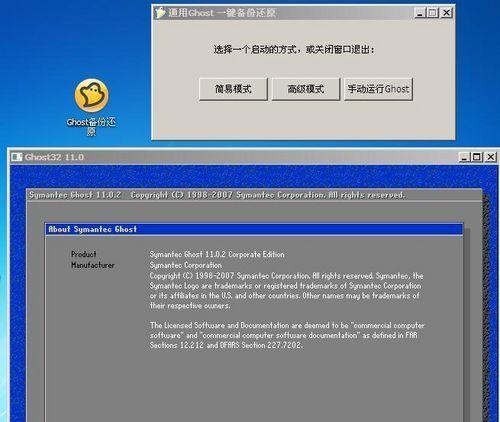密码是保护个人计算机和数据安全的重要措施之一,然而,有时我们可能会忘记自己设置的密码,导致无法登录系统。为了解决这个问题,本文将以WinPE修改密码为主题,介绍如何使用WinPE镜像来快速、安全地修改系统登录密码,确保数据的完整性和隐私。
标题和
1.WinPE:强大的系统维护和修复工具
WinPE,全称WindowsPreinstallationEnvironment,是微软开发的一款精简的操作系统环境,通常用于系统维护、修复和数据恢复等任务。
2.准备工作:获取合法的WinPE镜像文件
在开始操作之前,我们需要获取一个合法的WinPE镜像文件,可以通过下载官方提供的WinPE镜像或者自行制作。
3.制作可启动的U盘或光盘
将下载或制作好的WinPE镜像文件烧录到U盘或者刻录到光盘上,制作成可启动的介质。
4.启动计算机并选择WinPE环境
插入制作好的可启动介质,重启计算机,并在启动时选择进入WinPE环境。
5.进入WinPE命令行界面
选择正确的启动项后,系统将进入WinPE的命令行界面,我们可以在这里执行各种操作。
6.挂载系统盘并定位用户配置文件
使用命令行工具挂载系统盘,并定位到包含用户配置文件的目录。
7.备份原始的用户配置文件
在修改密码之前,为了确保安全,我们需要备份原始的用户配置文件,以防修改失败或数据丢失。
8.修改注册表中的密码数据
通过修改注册表中的密码数据,我们可以轻松更改系统登录密码。
9.卸载系统盘并重新启动计算机
在完成密码修改后,使用命令行工具卸载系统盘,并重新启动计算机。
10.使用新密码登录系统
重新启动后,使用修改后的密码登录系统,确保密码修改成功。
11.数据完整性和隐私保护
WinPE修改密码的过程中,不会对系统中的数据进行修改或删除,保证了数据的完整性和隐私的安全性。
12.注意事项:谨慎操作以避免数据丢失
在进行任何操作之前,请务必谨慎操作,并仔细阅读文档或参考相关教程,以避免因不当操作导致数据丢失或系统损坏。
13.WinPE的其他功能和应用场景
除了修改密码,WinPE还可以用于系统备份、硬盘克隆、数据恢复等多种功能和应用场景。
14.WinPE的局限性和适用范围
尽管WinPE功能强大,但也有一些局限性和适用范围,需要根据具体情况选择合适的解决方案。
15.使用WinPE修改密码:快速解决密码遗忘问题
通过本文介绍的步骤和方法,使用WinPE镜像可以快速、安全地解决密码遗忘问题,帮助用户恢复对个人计算机的访问权限。
本文介绍了使用WinPE镜像来修改系统登录密码的详细步骤和注意事项。通过正确操作,我们可以轻松解决密码遗忘问题,保证数据的安全和隐私。使用WinPE不仅可以修改密码,还可以应用于系统维护、数据恢复等多个场景。然而,在使用WinPE时,一定要谨慎操作,以免造成数据丢失或系统损坏。希望本文的内容能对遇到密码遗忘问题的读者提供帮助和指导。